छवियों को कॉपी करना और चिपकाना आपके लिए सबसे अच्छा काम करता हैऐप्स और एक फ़ोल्डर से दूसरे फ़ोल्डर के बीच डेस्कटॉप कंप्यूटर, लेकिन आपने बहुत सारे वेब ऐप नहीं खोजे हैं जो आपको छवियों को सीधे उनके इंटरफ़ेस पर पेस्ट करने की अनुमति देते हैं। अधिकांश, यदि सभी छवि होस्टिंग सेवाएँ आपके पास अपने डेस्कटॉप से कोई चित्र मैन्युअल रूप से अपलोड या ड्रैग और ड्रॉप करने के लिए नहीं होंगी। उनमें से बहुत से आप उन छवियों को पेस्ट करने की अनुमति देंगे जो आपके द्वारा उपयोग किए जाने वाले Ctrl + V शॉर्टकट को देखते हैं, और कम से कम अभी भी उन कार्यक्षमता को बढ़ाते हैं, जिन्हें आपने अपने कंप्यूटर से ऑनलाइन कॉपी किया होगा। ठूंठदार इंटरनेट के लिए एक छवि क्लिपबोर्ड की तरह है जोआपके डेस्कटॉप का भी समर्थन करता है। यह आपको किसी भी वेबसाइट या आपके कंप्यूटर से छवियों को कॉपी और पेस्ट करने देता है, और इसे ऐप में Ctrl + V शॉर्टकट के माध्यम से पेस्ट करता है। स्नैगी में एक निर्मित संपादक होता है जो आपको छवियों को क्रॉप करने देगा, उन्हें टेक्स्ट के साथ एनोटेट करेगा, और उन पर आकर्षित करेगा। यह छवियों को ऑनलाइन अपने सर्वर पर अपलोड करता है, जहां से आप इसे सीधे लिंक या कई सामाजिक नेटवर्क बटन में से एक का उपयोग करके साझा कर सकते हैं।
जब आप Snaggy पर जाते हैं, तो आप महसूस करेंगेवह Ctrl + V इस वेब सेवा के बारे में सब कुछ प्रभावशाली है, लेकिन यह उससे कहीं अधिक है। आप अपने डेस्कटॉप या किसी वेबसाइट से एक छवि कॉपी और पेस्ट कर सकते हैं और इसे यहां पेस्ट कर सकते हैं। जब आपके डेस्कटॉप से छवियां चिपकती हैं, तो सेवा जावा प्लग-इन चलाने और आपके क्लिपबोर्ड तक पहुंचने की अनुमति मांगेगी।
सेवा के बारे में अजीब बात यह है कि यहआपके डेस्कटॉप चित्रों के लिए ड्रैग एंड ड्रॉप का समर्थन नहीं करता है। यह बजाय अजीब है कि Ctrl + V शॉर्टकट का समर्थन करने वाली एक सेवा ड्रैग एंड ड्रॉप का समर्थन नहीं करती है, जबकि अधिकांश छवि साझाकरण सेवाएं जैसे माइनस और इमगुर करते हैं। यह एक may के रूप में आता है न तो जीवित रह सकता है जबकि दूसरा जीवित रहता है, जहां आप केवल एक छवि चिपकाने की सुविधा रख सकते हैं और दोनों नहीं।
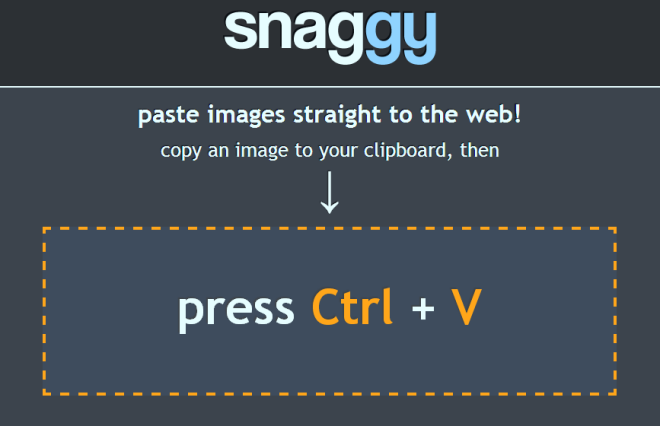
एक बार जब आप Snaggy के लिए एक छवि चिपकाते हैं, तो यह आपको देता हैसाझा करने के लिए लिंक और छवि को संपादित करने का विकल्प भी। सेवा के मुख पृष्ठ के विपरीत, जब इंटरफ़ेस की बात आती है, तो Snaggy की छवि संपादक निराशाजनक है। संपादक में कुछ चुनिंदा फ़ंक्शंस उपलब्ध हैं, लेकिन पेज अभी भी किसी न किसी कारण से गड़बड़ है। शायद यह रंग योजना है, जो थोड़ा हटकर है, लेकिन छवि को या तो अच्छी तरह से प्रस्तुत नहीं किया गया है और बहुत कम से कम सीमा के साथ कर सकता है।
संपादक इंटरफ़ेस का फोकस शेयर पर हैसंपर्क। नीचे यह क्रॉपिंग, ड्राइंग, एक आयत जोड़ने या छवि को एनोटेट करने के लिए नियंत्रण है। सेवा Ctrl + Z और Ctrl + Y कार्यों को पूर्ववत करने और फिर से करने के लिए प्रतिक्रिया करती है। आपके द्वारा छवि में किए गए परिवर्तन को लागू करने और सहेजने के लिए, केंद्र में कार्रवाई बटन पर क्लिक करें और फिर इसके दाईं ओर सहेजें बटन पर क्लिक करें।
हर बार जब आप छवि को सहेजते हैं, तो एक नया संस्करण होता हैबनाया और अपलोड किया गया। आप प्रत्येक सहेजने के बाद लिंक परिवर्तन देखेंगे। इसका मतलब है कि यदि आप छवि को संपादित करते हैं, तो आपको इसे फिर से साझा करना होगा क्योंकि आपके द्वारा साझा किए गए पहले लिंक में परिवर्तन प्रतिबिंबित नहीं होंगे। यदि आप सहेजने के विकल्प के बाद image मूल छवि को हटाते हैं, तो आपकी छवि के पुराने संस्करण अपने आप सर्वर से हटा दिए जाएंगे।
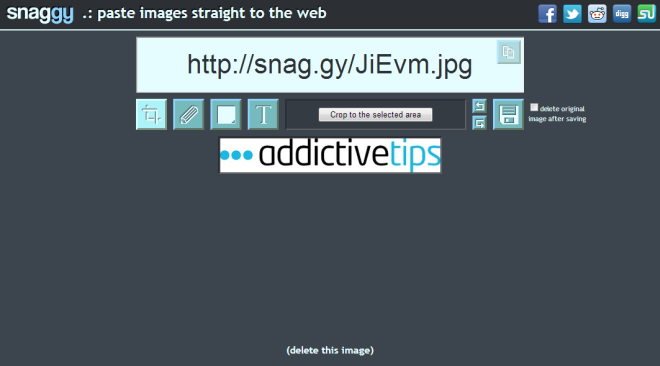
यह स्पष्ट नहीं है कि स्नैगी कब तक एक छवि रखता है यायदि इस वेब सेवा के लिए कोई आकार और प्रारूप प्रतिबंध हैं। आप पृष्ठ के नीचे स्थित ‘(इस छवि को हटाएं) लिंक पर क्लिक करके मैन्युअल रूप से एक छवि को हटा सकते हैं। लिंक पर क्लिक करने से यह एक नए टैब में खुलता है और क्या आपको दूसरी छवि चिपकानी चाहिए, आपको फिर से इसके होम पेज पर लौटना होगा।
Snaggy को सबसे पहले ऑनलाइन छवियों को साझा करने के लिए उपयोग किया जाता है, बिना उन्हें अपने डेस्कटॉप पर सहेजने के लिए।
Snaggy पर जाएं
[के जरिए Lifehacker]













टिप्पणियाँ